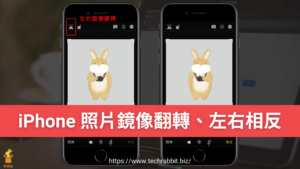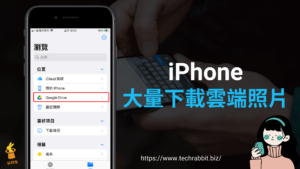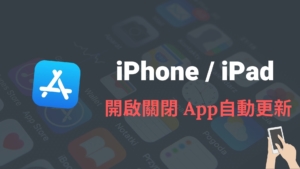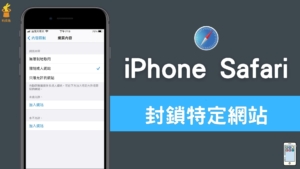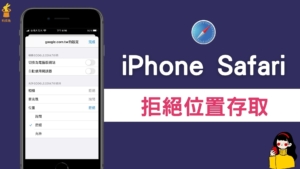iPhone 推播通知設定!將推播訊息固定在手機螢幕上方

iPhone 推播通知設定教學來囉!有收過iPhone推播通知的人都知道,當你收到iPhone推播通知,訊息會出現在手機螢幕上方一小段時間,然後就消失了!不過有時候你還沒看清楚訊息就不見了,其實你可以設定將iPhone 推播訊息永久固定在手機螢幕上方,而不會消失喔。
本篇文章教學如何設定將iPhone 推播通知永久固定在上方。
iPhone 推播通知永久固定手機螢幕上方
▼要將iPhone 推播通知訊息永久固定在手機螢幕上方,你可以前往iPhone 「設定」,然後找到「通知」點擊進入。
▼在通知頁面下,你會看到「訊息」這個選項,點擊進入訊息設定頁面。
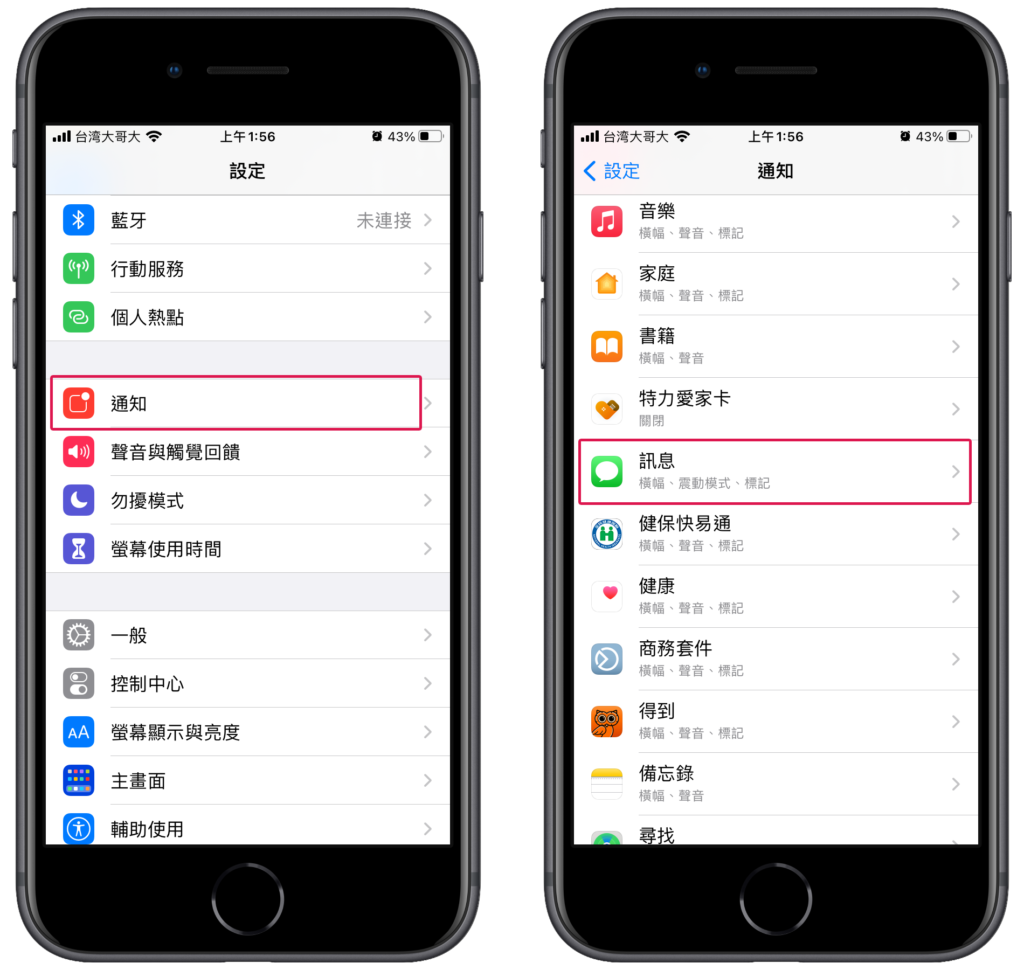
▼接下來,在訊息頁面你會看到「橫幅樣式」這個功能設定,預設是「暫時」,點擊進入設定。
▼在橫幅樣式頁面,將原本的「暫時」改成「持續」,設定好之後,接下來你收到的iPhone 推播通知訊息,就都會固定在iPhone 手機螢幕上方啦,不會消失了。
▼另外,要說明的是,如果你希望的不是全部手機app的推播通知,都永久固定在手機螢幕上方,你可以在iPhone「設定」裡面,找到你要的那個App,點擊該app進入之後,一樣會有通知功能設定,按照剛剛步驟,你就可以只針對該app的推播通知,進行設定,把該App推播訊息永久固定在iPhone 手機螢幕上方啦!
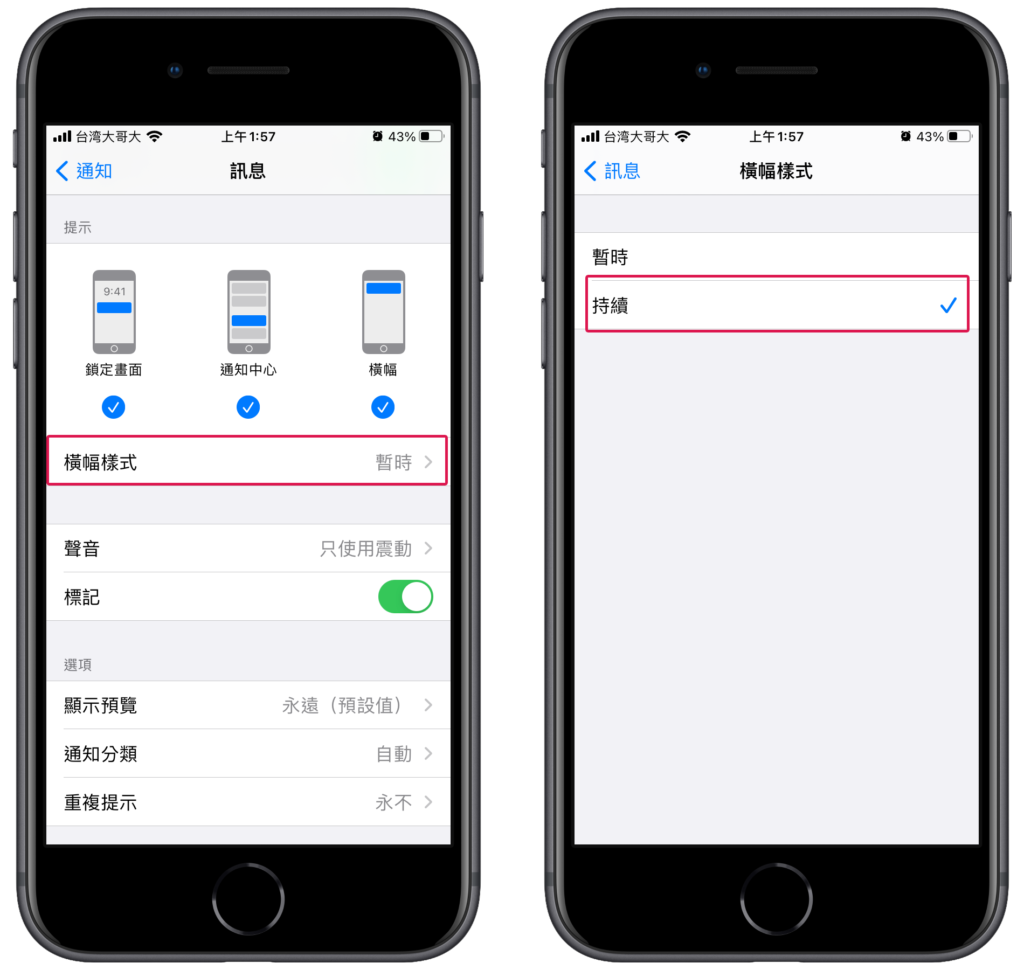
上面就是iPhone 推播通知訊息固定在手機螢幕上方的設定啦!這種永久固定的方式有好有壞,看你比較喜歡哪一種!